Annonse
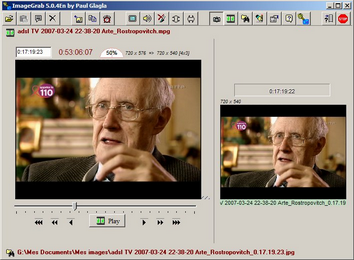 Hvis du er som meg, prøver du vanligvis å ta bilder fra videofiler ved å trykke på pauseknappen og deretter bruke snarveien ALT-Printscreen for å kopiere og lime inn bildet til bildeditoren min. Det fungerer bra, men det er ikke akkurat en presis vitenskap.
Hvis du er som meg, prøver du vanligvis å ta bilder fra videofiler ved å trykke på pauseknappen og deretter bruke snarveien ALT-Printscreen for å kopiere og lime inn bildet til bildeditoren min. Det fungerer bra, men det er ikke akkurat en presis vitenskap.
Folk som snakker eller beveger seg i et videoklipp ser bra ut så lenge handlingen ruller, men så snart videoen er satt på pause, ser folk på skjermen en tendens til å se skikkelig, rart ut. Munner fanget i midten av setningen fører til at selv de vakreste skuespillere og vakreste skuespillerinner trekker noen ganske morsomme ansikter.
Så hvordan kan du beseire dette problemet?
En løsning er bruken av ImageGrab. Som jeg viser deg, gjør ImageGrab det mulig å knippe flere bilder fra et videoklipp på en gang. Dette lar deg sortere gjennom dem og finne den som er mest flatterende.
Grimaser
For å demonstrere problemet, dro jeg kopien av The Big Lebowski til datamaskinen min og valgte en populær scene - Walter trekker pistolen ved bowlingbanen (be advares: filmen er rangert som R).

Hva foregår her? Er Walter virkelig sint? Eller gikk noen bare på tåa? Hvis du har sett filmen, vil du vite at karakteren har et ganske alvorlig ansikt i hele denne scenen, men å prøve å fange Walter uttrykk ved å pause, spole fremover og spole tilbake gjennom videoen er langtekkelig.
En bedre måte
Det er her ImageGrab kommer inn. Dette programmet gjør det mulig å gå fremover eller bakover gjennom en film ramme for ramme eller ta flere bilder på rad. Programmets funksjonalitet er ikke vanskelig å lære.
Først må du åpne videofilen du vil ta et bilde eller bilder av. Filen åpnes i ImageGrab-hovedvinduet med en fremdriftslinje under filmruten. Du kan bruke denne linjen til å flytte til ethvert punkt i videoen du ønsker. I mitt tilfelle skal jeg flytte linjen til jeg har funnet det samme morsomme ansiktet som før.
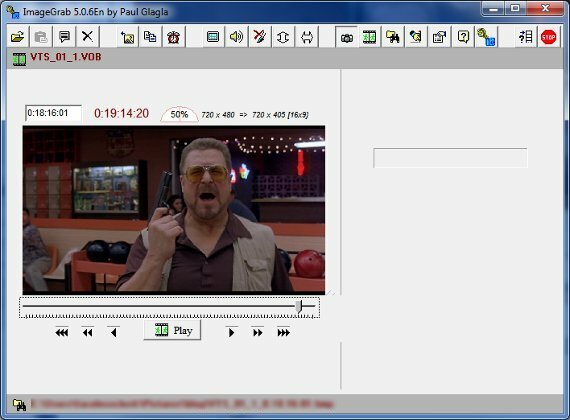
Nå som jeg er i ballparken, kan jeg bevege meg bakover eller fremover gjennom videoen ved å bruke spole- og spoleknappene til venstre og høyre for Play-knappen. Du kan flytte ramme for ramme, i trinn på ett sekund eller trinn på ett minutt. I dette tilfellet måtte jeg bare spole tilbake med tre bilder for å finne bildet jeg ønsket.
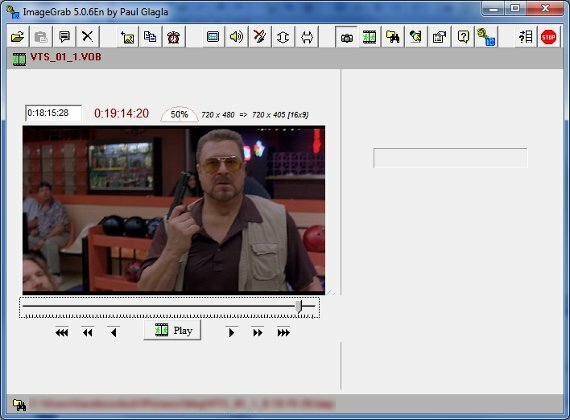
Der! Walter ser nå mye mer skremmende ut. Nå som jeg har den rammen jeg vil, kan jeg lagre den ved å klikke på Pakk ut bilde -knappen, som er plassert på verktøylinjen øverst i programmet. Det er den femte knappen fra venstre. Alternativt kan du bare trykke på snarveistasten (F5). Som standard vil bildet lagre som en .bmp i mappen Bilder, men du kan endre det ved å åpne alternativene for ekstraksjon av bilder (ALT-F).
Ta flere bilder
Det er greit å ta en film ramme for ramme hvis du bare vil ha et skjermbilde, men hva om du vil ta flere bilder fra video samtidig?
Det er enkelt. Spill av filmen i ImageGrab, og hold nede F5-tasten når du kommer til scenen du ønsker å ta. Hvis du får en spørsmål om du vil kopiere over en tidligere fil, klikker du på Ja til alt alternativ.

En ramme-for-ramme-utgang av videoen du ser, blir tatt så lenge du holder F5-tasten nede. Dette er en nyttig måte å generere bilder som senere kan være omgjort til en animert .GIF-fil Hvordan lage et animert GIF-bilde med GIMP Les mer .
Konklusjon
ImageGrab er ikke den eneste måten å ta et bilde fra en film på, men det er en av de enkleste metodene jeg har brukt. Hvis du har et favorittprogram for denne oppgaven, kan du gi oss beskjed om det i kommentarene.
Matthew Smith er en frilansskribent bosatt i Portland Oregon. Han skriver og redigerer også for Digital Trends.


